Kliknite na File in izberite New... (bližnjica sta tipki CTRL + N).
|
|||||
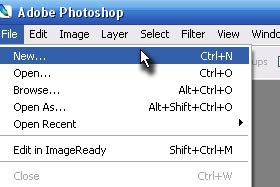 |
|||||
|
|||||
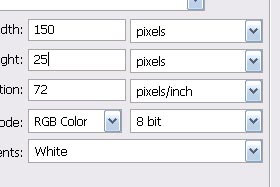
Nastavite iste vrednosti, kot se nahajajo na moji sliki.
Potrdite še na OK. |
|||||
|
|||||
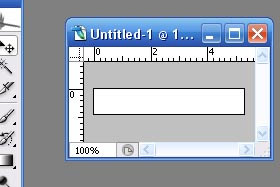
Kreiran imate nov dokument.
|
|||||
|
|||||
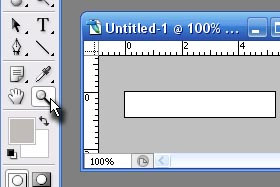
Uporabite Zoom Tool (bližnjica je tipka Z) in približajte sliko.
|
|||||
|
|
|
|||||
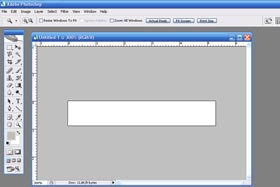
Cool thing about this "automatic" logo creation is the GIMP sorts your logo into layers so you can tweak them to give it even more personal touch (see picture).
Press Ctrl + L if you can't see the layers. |
|||||
|
|||||
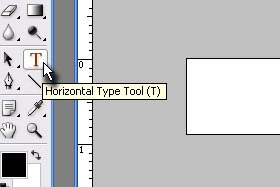
Pritisnite tipko D, da se vam resetirajo barve in izberite Horizontal Type Tool (bližnjica je tipka T).
|
|||||
|
|||||
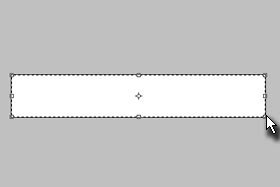
Določite polje, kjer se bo nahajal tekst.
Potegnite z miško od zgornjega levega kota in vse do spodnjega desnega kota tako, da se vam celotno okno označi. |
|||||
|
|||||
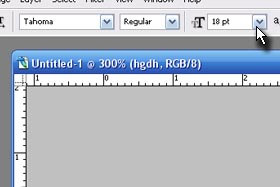
Določite pisavo Tahoma in njeno velikost 18pt.
|
|||||
|
|||||
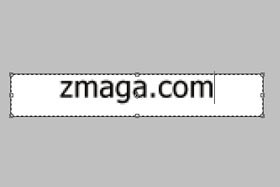
Vpišite poljuben tekst (jaz sem zmaga.com).
|
|||||
|
|||||
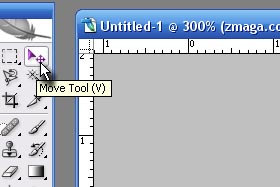
Izberite orodje Move Tool (bližnjica je tipka V).
|
|||||
|
|||||
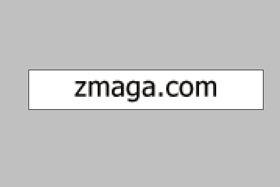
In premaknite tekst neavzdol, da se bo nahajal točno na sredini slike.
Lahko pa počasi pritiskate na tipkovnici tipko navzdol (na tipkovnici so tipke gor, dol, levo in desno). |
|||||
|
|||||
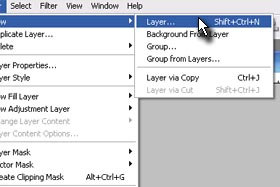
Kreirali bomo nov Layer. Kliknite na Layer, New in izberite Layer...
Potrdite še na OK, ko vas vpraša za dodatne informacije. |
|||||
|
|||||
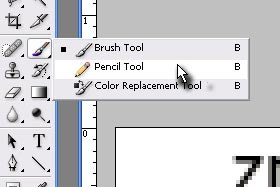
Izberite Pencil Tool.
Držite miško na Brush Tool (bližnjica je tipka B) in prikazala se vam bodo nova orodja. |
|||||
|
|||||
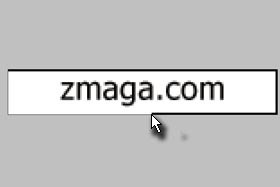
Sedaj pa še pobarvajte robove slike.
Med barvanjem držite tipko SHIFT, da bodo linije ravne. |
|||||
|
|||||
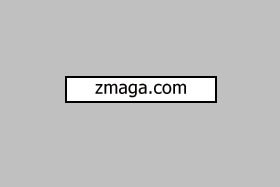
Gumb je pripravljen.
|
|||||
|
|||||
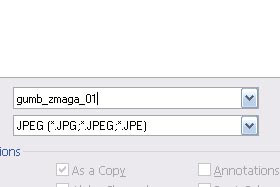
Kliknite na File in izberite Save As...
Imenujte sliko gumb_poljubno_01 in spodaj izberite JPEG. Kliknite še na gumb Save in ko vas vpraša za kvaliteto slike, določite 8 (High) in potrdite na OK. |
|||||
|
|||||
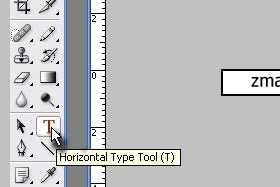
Ne zaprite še dokumenta.
Izberite Horizontal Type Tool (bližnjica je tipka T)... |
|||||
|
|||||

... in dvakrat kliknite na tekst (v mojem primeru je to zmaga.com) ter ga tako celotnega označite.
|
|||||
|
|||||
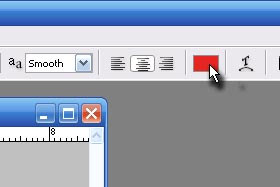
Določite rdečo barvo.
|
|||||
|
|||||

Tekst dobil rdečo barvo.
Lahko ga kasneje na isti način tudi preimenujete (primeri gumbov: domov, ponudba, kontakt...). |
|||||
|
|||||
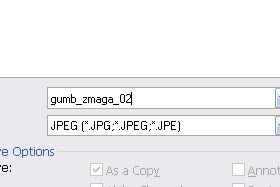
Shranite ga. Kliknite na File in izberite Save as...
Imenujte ga gumb_poljubno_02 in spet izberite JPEG. Potrdite še na gumb Save in spet nastavite kvaliteto slike 8 (High). Dve različni barvi smo naredili zato, ker se bo barva gumba spremenila, ko boste na spletni strani nahajali nad njim. |
|||||


